PS调出外景情侣照片唯美紫色调
- 2021-05-18 10:39
- 来源/作者:未知/极微设计
- 己被围观 次
本教程主要使用Photoshop调出外景情侣照片唯美紫色调,以从照片我们看出原图草丛颜色和效果图的并不一样,没有梦幻的感觉,这时就需要我们进行后期调色,把照片达到我们想要的那
效果图:

素材:

操作步骤:
第一步:
打开PS,按Ctrl+O将需要调色的背景图层放入;接着按Ctrl+J复制拷贝一下背景图层,就得到“背景图层 拷贝”图层
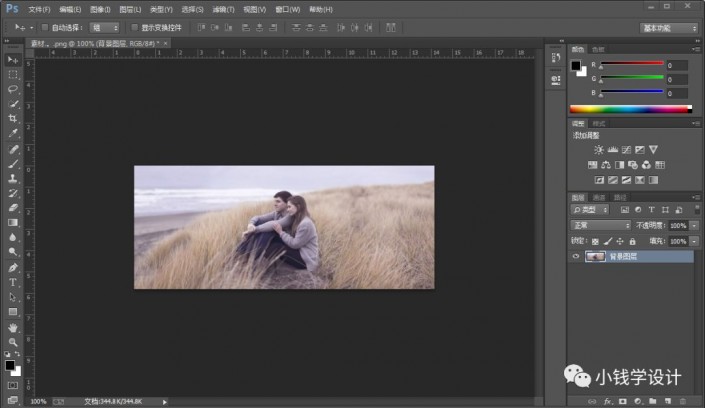
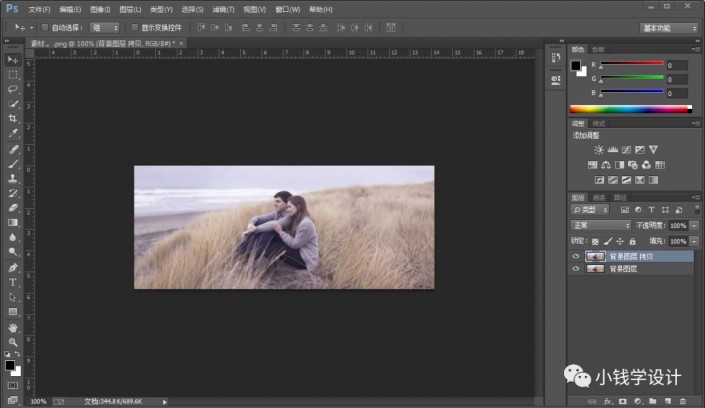
第二步:
点击选择:图层 >新建调整图层 >可选颜色,就得到“选取颜色 1 ”图层;接着在“选取颜色 1 ”图层的“颜色调整”面板
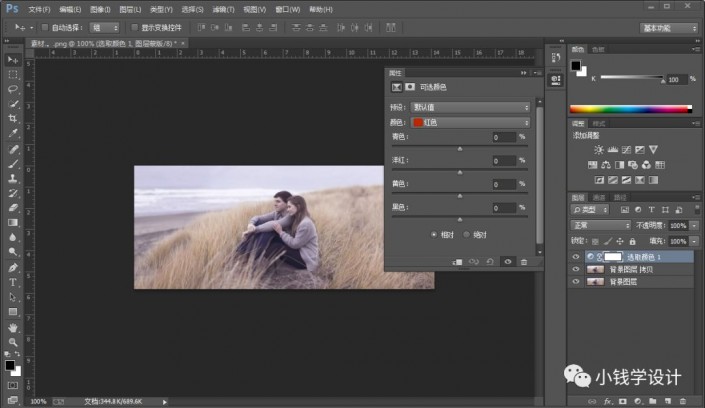
先预设【颜色:黄色】,调整(青色:-100%、洋红:+100%、黄色:-100%、黑色:0%)
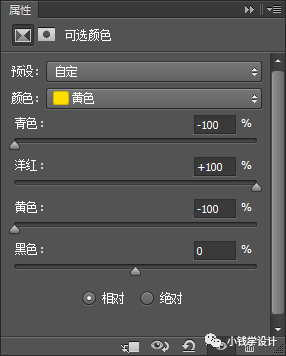
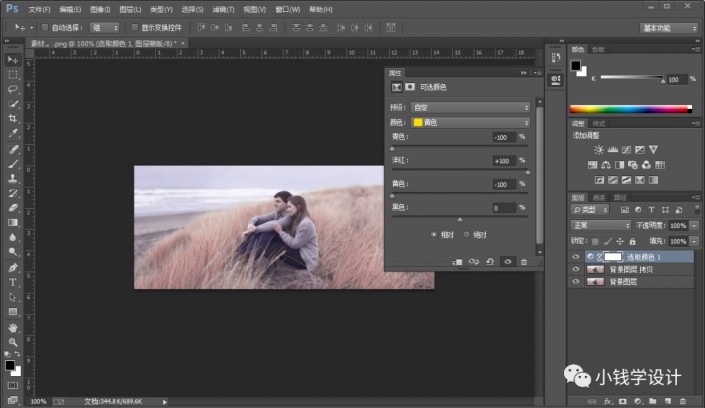
(责任编辑:xiaochuan)
*PSjia.COM 倾力出品,转载请注明来自PS家园网(www.psjia.com)
上一篇:PS绘制立体效果的3D表情
下一篇:PS给偏暗色的人像调出小清新效果




